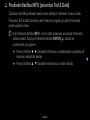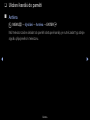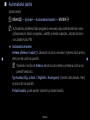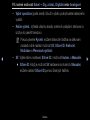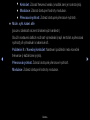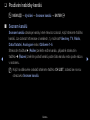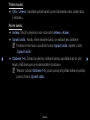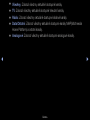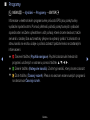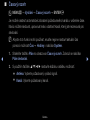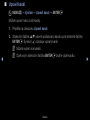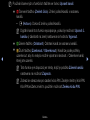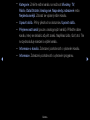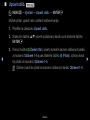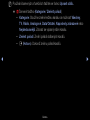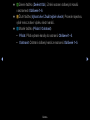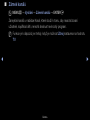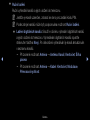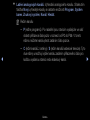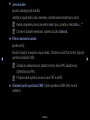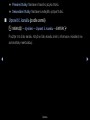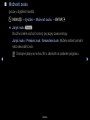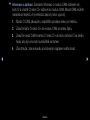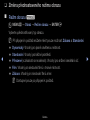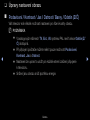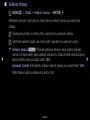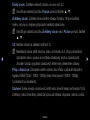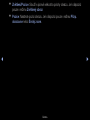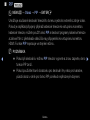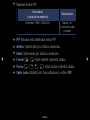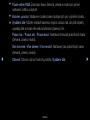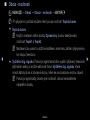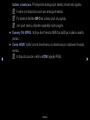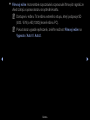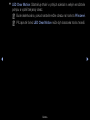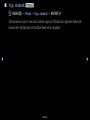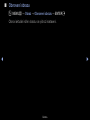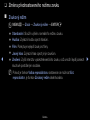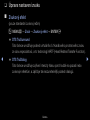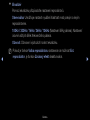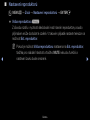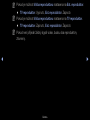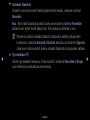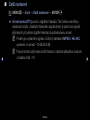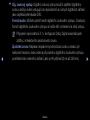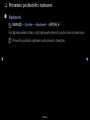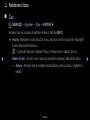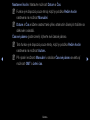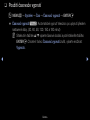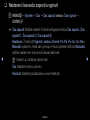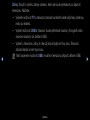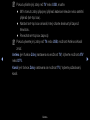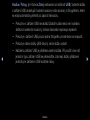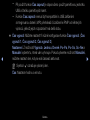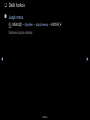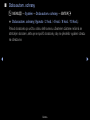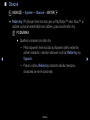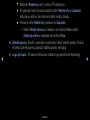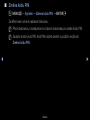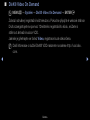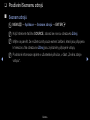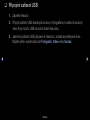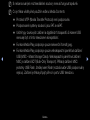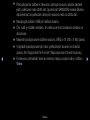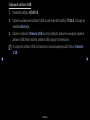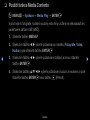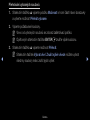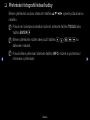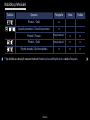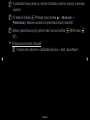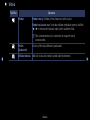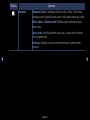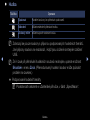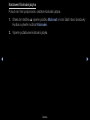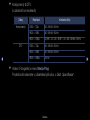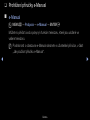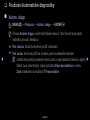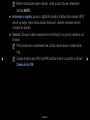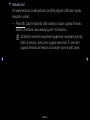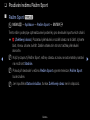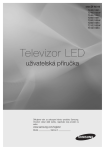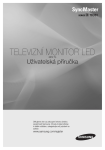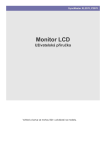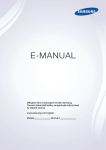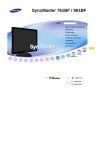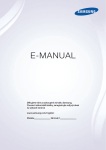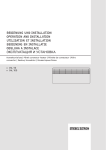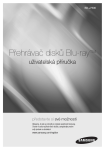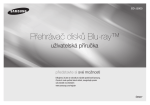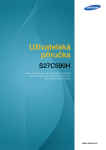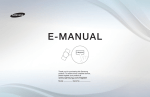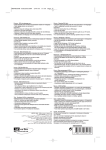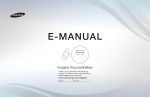Download Samsung 32" Full HD TV UE32J5000 Série 5 Uživatelská přiručka
Transcript
❑❑ Používání tlačítka INFO (průvodce Teď & Další)
Zobrazení identifikuje aktuální kanál a stav některých nastavení zvuku a videa.
Průvodce Teď & Další zobrazuje denní televizní program pro jednotlivé kanály
podle vysílacího času.
NN Když stisknete tlačítko INFO, v horní části obrazovky se zobrazí informační
záhlaví kanálů. Když poté stisknete tlačítko ENTERE, zobrazí se
podrobnosti o programu.
●● Pomocí tlačítek ◄, ► zobrazíte informace o požadovaném programu při
sledování aktuálního kanálu.
●● Pomocí tlačítek ▲, ▼ zobrazíte informace pro ostatní kanály.
Čeština
▶
❑❑ Uložení kanálů do paměti
■■ Anténa
OO MENUm → Vysílání → Anténa → ENTERE
Než televizor začne ukládat do paměti dostupné kanály, je nutné zadat typ zdroje
signálu připojeného k televizoru.
◀
▶
Čeština
■■ Automatické ladění
(podle země)
OO MENUm → Vysílání → Automatické ladění → ENTERE
NN Automaticky přidělená čísla programů nemusejí odpovídat skutečným nebo
požadovaným číslům programů. Jestliže je kanál uzamčen, zobrazí se okno
pro zadání kódu PIN.
●● Automatické ladění
◀
Anténa (Anténa / kabel) (V závislosti na zemi a modelu): Vyberte zdroj antény,
který se má uložit do paměti.
NN Vyberete-li možnost Anténa, kanál se automaticky vyhledá a uloží se do
paměti televizoru.
Typ kanálu (Dig. a Anal. / Digitální / Analogové): Vyberte zdroj kanálu, který
se má uložit do paměti.
Pořadí kanálů (podle země): Vyberte typ řazení kanálů.
Čeština
▶
Při zvolené možnosti Kabel → Dig. a Anal., Digitální nebo Analogové
–– Výběr operátora (podle země): Slouží k výběru poskytovatele kabelového
vysílání.
–– Režim vyhled.: Vyhledá všechny kanály s aktivně vysílajícími stanicemi a
uloží je do paměti televizoru.
NN Pokud vyberete Rychlé, můžete stisknutím tlačítka na dálkovém
ovladači ručně nastavit možnost Síť, Síťové ID, Kmitočet,
Modulace a Přenosová rychlost.
◀
–– Síť: Výběr režimu nastavení Síťové ID z možností Autom. a Manuální.
●● Síťové ID: Když je možnost Síť nastavena na hodnotu Manuální,
můžete nastavit Síťové ID pomocí číselných tlačítek.
Čeština
▶
●● Kmitočet: Zobrazí frekvenci kanálu (v každé zemi je hodnota jiná).
●● Modulace: Zobrazí dostupné hodnoty modulace.
●● Přenosová rychlost: Zobrazí dostupné přenosové rychlosti.
●● Možn. vyhl. kabel. sítě
(pouze v závislosti na zemi & kabelových kanálech)
Slouží k nastavení dalších možností vyhledávání (např. kmitočet a přenosová
rychlost) při vyhledávání v kabelové síti.
◀
Počáteční fr. / Konečný kmitočet: Nastavení počáteční nebo konečné
frekvence (v každé zemi je jiná).
Přenosová rychlost: Zobrazí dostupné přenosové rychlosti.
Modulace: Zobrazí dostupné hodnoty modulace.
Čeština
▶
❑❑ Používání nabídky kanálů
OO MENUm → Vysílání → Seznam kanálů → ENTERE
■■ Seznam kanálů
◀
Seznam kanálů obsahuje kanály, které televizor zobrazí, když stisknete tlačítko
kanálů. Lze zobrazit informace o kanálech, tj. možnosti Všechny, TV, Rádio,
Data/Ostatní, Analogové nebo Oblíbené 1–5.
Stisknutím tlačítka ► (Režim) změníte režim kanálu, případně stisknutím
tlačítka ◄ (Řazení) změníte pořadí kanálů podle čísla kanálu nebo podle názvu
v seznamu.
NN Když na dálkovém ovladači stisknete tlačítko CH LIST, zobrazí se rovnou
obrazovka Seznam kanálů.
Čeština
▶
Třídění kanálů
●● Číslo / Jméno: Uspořádá pořadí kanálů podle čísla kanálu nebo podle názvu
v seznamu.
Režim kanálu
●● Anténa: Slouží k přepínání mezi možnostmi Anténa a Kabel.
●● Upravit oblíb.: Kanály, které sledujete často, lze nastavit jako oblíbené.
NN Podrobné informace o používání funkce Upravit oblíb. najdete v části
„Upravit oblíb.“.
◀
●● Oblíbené 1–5: Zobrazí se všechny oblíbené kanály uspořádané až do pěti
skupin. Každá skupina je na samostatné obrazovce.
NN Televizor zobrazí Oblíbené 1–5, pouze pokud jste přidali oblíbené položky
pomocí funkce Upravit oblíb..
Čeština
▶
●●
●●
●●
●●
Všechny: Zobrazí všechny aktuálně dostupné kanály.
TV: Zobrazí všechny aktuálně dostupné televizní kanály.
Rádio: Zobrazí všechny aktuálně dostupné rádiové kanály.
Data/Ostatní: Zobrazí všechny aktuálně dostupné kanály MHP(Multimedia
Home Platform) a ostatní kanály.
●● Analogové: Zobrazí všechny aktuálně dostupné analogové kanály.
◀
▶
Čeština
■■ Programy
OO MENUm → Vysílání → Programy → ENTERE
Informace v elektronickém programovém průvodci EPG jsou poskytovány
vysílacími společnostmi. Pomocí přehledů pořadů poskytovaných vysílacími
společnostmi můžete s předstihem určit pořady, které chcete sledovat, takže
se kanál v zadaný čas automaticky přepne na vybraný pořad. V závislosti na
stavu kanálu se mohou údaje o pořadu zobrazit prázdné nebo se zastaralými
informacemi.
◀
●● a Červené tlačítko (Rychlá navigace): Rychlé zobrazování televizních
programů uložených v seznamu pomocí tlačítek ▲/▼/◄/►.
●● b Zelené tlačítko (Kategorie kanálů): Zvolte typ kanálů, který chcete zobrazit.
●● { Žluté tlačítko (Časový rozvrh): Přesun na seznam rezervovaných programů
na obrazovce Časový rozvrh.
Čeština
▶
■■ Časový rozvrh
OO MENUm → Vysílání → Časový rozvrh → ENTERE
Je možné nastavit automatické zobrazení požadovaného kanálu v určeném čase.
Navíc můžete sledovat, upravovat nebo odstranit kanál, který jste rezervovali pro
sledování.
NN Abyste tuto funkci mohli používat, musíte nejprve nastavit aktuální čas
pomocí možnosti Čas → Hodiny v nabídce Systém.
◀
1. Stiskněte tlačítko Plán na obrazovce Časový rozvrh. Zobrazí se nabídka
Plán sledování.
2. S použitím tlačítek ▲/▼/◄/► nastavíte každou nabídku možností.
●● Anténa: Vyberte požadovaný vysílací signál.
●● Kanál: Vyberte požadovaný kanál.
Čeština
▶
●● Opakovat: Z možností Jednou, Manuální, So~Ne, Po~Pa a Denně
vyberte tu, která vám vyhovuje. Pokud vyberete možnost Manuální,
můžete nastavit den, který chcete.
NN Symbol (c) označuje vybraný den.
●● Datum: Umožňuje nastavit požadované datum.
NN Možnost je dostupná, když vyberete možnost Jednou v nabídce
Opakovat.
●● Čas začátku: Můžete nastavit počáteční čas, který chcete.
◀
NN Chcete-li upravit nebo zrušit rezervovaný plán, vyberte rezervovaný plán na
obrazovce Časový rozvrh. Potom stiskněte tlačítko ENTERE a vyberte
možnost Upravit nebo Odstranit.
Čeština
▶
■■ Upravit kanál
OO MENUm → Vysílání → Upravit kanál → ENTERE
Můžete upravit nebo zrušit kanály.
1. Přejděte na obrazovku Upravit kanál.
2. Stisknutím tlačítek ▲/▼ vyberte požadovaný kanál a poté stiskněte tlačítko
ENTERE. Symbol (c) označuje vybraný kanál.
NN Můžete vybrat více kanálů.
◀
NN Opětovným stisknutím tlačítka ENTERE zrušíte výběr kanálu.
Čeština
▶
NN Používání barevných a funkčních tlačítek ve funkci Upravit kanál.
●● a Červené tlačítko (Změnit číslo): Změní pořadí kanálů v seznamu
kanálů.
–– E (Hotovo): Dokončí změnu pořadí kanálů.
NN Digitální kanál tuto funkci nepodporuje, pokud je možnost Upravit č.
kanálu (v závislosti na zemi) nastavena na hodnotu Vypnout.
●● b Zelené tlačítko (Odstranit): Odstraní kanál ze seznamu kanálů.
●● { Žluté tlačítko (Zamknout / Odemknout): Kanál lze podle potřeby
◀
uzamknout, aby ho nebylo možné vybrat ani sledovat. / Odemkne kanál,
který jste uzamkli.
NN Tato funkce je k dispozici jen tehdy, když je položka Zámek kanálů
nastavena na možnost Zapnuto.
NN Zobrazí se obrazovka pro zadání kódu PIN. Zadejte 4místný kód PIN.
Kód PIN můžete změnit s použitím možnosti Změna kódu PIN.
Čeština
▶
●● } Modré tlačítko (Vybrat vše / Zrušit výběr všech): Provede najednou
výběr nebo zrušení výběru všech kanálů.
●●
(Přejít na): Přechod na kanál přímo, stisknutím čísel (0 až 9).
●● k (Strana): Přesun na předchozí nebo na další stránku.
●● T (Nástroje): Zobrazení nabídky možností. Položky nabídky možností se
mohou lišit podle stavu a typu kanálů.
–– Řazení (pouze u digitálních kanálů): Mění pořadí seznamu podle čísla
kanálu nebo názvu kanálu.
◀
–– Anténa: Vyberte požadovaný vysílací signál.
Čeština
▶
–– Kategorie: Změňte režim kanálu na možnost Všechny, TV,
Rádio, Data/Ostatní, Analogové, Naposledy zobrazené nebo
Nejsledovanější. Zobrazí se vybraný režim kanálu.
–– Upravit oblíb.: Přímý přechod na obrazovku Upravit oblíb..
–– Přejmenovat kanál (pouze u analogových kanálů): Přiřaďte název
kanálu, který se skládá z až pěti znaků. Například Jídlo, Golf, atd. Tím
se zjednodušuje nalezení a výběr kanálu.
◀
–– Informace o kanálu: Zobrazení podrobností o vybraném kanálu.
–– Informace: Zobrazení podrobností o vybraném programu.
Čeština
▶
■■ Upravit oblíb. t
OO MENUm → Vysílání → Upravit oblíb. → ENTERE
Můžete přidat, upravit nebo odstranit oblíbené kanály.
1. Přejděte na obrazovku Upravit oblíb..
2. Stisknutím tlačítek ▲/▼ vyberte požadovaný kanál a poté stiskněte tlačítko
ENTERE.
◀
3. Pomocí tlačítka b (Změnit Obl.) vyberte konkrétní seznam oblíbených kanálů
ze seznamů Oblíbené 1–5 a pak stiskněte tlačítko } (Přidat). Vybraný kanál
byl přidán do seznamů Oblíbené 1–5.
NN Oblíbený kanál lze přidat do seznamů oblíbených kanálů Oblíbené 1–5.
Čeština
▶
NN Používání barevných a funkčních tlačítek ve funkci Upravit oblíb..
●● a Červené tlačítko (Kategorie / Změnit pořadí)
–– Kategorie: Slouží ke změně režimu kanálu na možnosti Všechny,
TV, Rádio, Analogové, Data/Ostatní, Naposledy zobrazené nebo
Nejsledovanější. Zobrazí se vybraný režim kanálu.
–– Změnit pořadí: Změní pořadí oblíbených kanálů.
–– E (Hotovo): Dokončí změnu pořadí kanálů.
◀
▶
Čeština
●● b Zelené tlačítko (Změnit Obl.): Změní seznam oblíbených kanálů
v seznamech Oblíbené 1–5.
●● { Žluté tlačítko (Vybrat vše / Zrušit výběr všech): Provede najednou
výběr nebo zrušení výběru všech kanálů.
●● } Modré tlačítko (Přidat / Odstranit)
–– Přidat: Přidá vybrané kanály do seznamů Oblíbené 1–5.
–– Odstranit: Odstraní oblíbený kanál ze seznamů Oblíbené 1–5.
◀
▶
Čeština
●●
(Přejít na): Přechod na kanál přímo, stisknutím čísel (0 až 9).
●● k (Strana): Přesun na předchozí nebo na další stránku.
●● T (Nástroje): Zobrazení nabídky možností. Položky nabídky možností se
mohou lišit podle stavu a typu kanálů.
–– Kopírovat do Oblíb.: Úprava vybraného oblíbeného kanálu ze
seznamů Oblíbené 1–5.
◀
––
––
––
––
Přejmenovat Oblíbené: Přidělení vlastního názvu oblíbeného kanálu.
Anténa: Vyberte požadovaný vysílací signál.
Upravit kanál: Přímý přechod na obrazovku Upravit kanál.
Informace: Zobrazení podrobností o vybraném programu.
Čeština
▶
❑❑ Uzamčení programu
■■ Zámek dle hod. prog.
(podle země)
OO MENUm → Vysílání → Zámek dle hod. prog. → ENTERE
Pomocí uživatelsky definovaného čtyřmístného kódu PIN brání neautorizovaným
uživatelům, například dětem, ve sledování nevhodného programu. Pokud je
vybraný kanál uzamknutý, bude zobrazen symbol „\“.
◀
NN Položky nabídky Zámek dle hod. prog. se mohou lišit v závislosti na zemi.
Čeština
▶
■■ Zámek kanálů
OO MENUm → Vysílání → Zámek kanálů → ENTERE
Zamykání kanálů v nabídce Kanál, které slouží k tomu, aby neautorizovaní
uživatelé, například děti, nemohli sledovat nevhodný program.
NN Funkce je k dispozici jen tehdy, když je možnost Zdroj nastavena na hodnotu
TV.
◀
▶
Čeština
❑❑ Další funkce
■■ Nastavení kanálů
OO MENUm → Vysílání → Nastavení kanálů → ENTERE
●● Země (Oblast)
(podle země)
Vyberte zemi (nebo oblast), aby se mohl televizor správně automaticky naladit
na vysílané kanály.
◀
▶
Čeština
●● Ruční ladění
Ruční vyhledání kanálů a jejich uložení do televizoru.
NN Jestliže je kanál uzamčen, zobrazí se okno pro zadání kódu PIN.
NN Podle zdroje kanálů může být podporována možnost Ruční ladění.
●● Ladění digitálních kanálů: Slouží k ručnímu vyhledání digitálních kanálů
◀
a jejich uložení do televizoru. Vyhledávání digitálních kanálů spustíte
stisknutím tlačítka Nový. Po dokončení vyhledávání je kanál aktualizován
v seznamu kanálů.
–– Při zvolené možnosti Anténa → Anténa: Kanál, Kmitočet, Šířka
pásma
–– Při zvolené možnosti Anténa → Kabel: Kmitočet, Modulace,
Přenosová rychlost
Čeština
▶
●● Ladění analogových kanálů: Vyhledání analogového kanálu. Stisknutím
tlačítka Nový vyhledejte kanály a nastavte možnosti Program, Systém
barev, Zvukový systém, Kanál, Hledat.
NN Režim kanálu
–– P (režim programů): Po naladění jsou stanicím vysílajícím ve vaší
oblasti přiřazena čísla pozic v rozmezí od P0 do P99. V tomto
režimu můžete kanál vybrat zadáním čísla pozice.
–– C (režim kanálů z antény) / S (režim kanálů kabelové televize): Tyto
◀
dva režimy umožňují výběr kanálu zadáním přiřazeného čísla pro
každou vysílanou stanici nebo kabelový kanál.
Čeština
▶
●● Jemné ladění
(pouze u analogových kanálů)
Jestliže je signál slabý nebo zkreslený, můžete kanál doladit sami ručně.
NN Kanály naladěné pomocí jemného ladění jsou označeny hvězdičkou „*“.
NN Chcete-li doladění resetovat, vyberte položku Obnovit.
●● Přenos seznamu kanálů
(podle země)
◀
Slouží k importu či exportu mapy kanálů. Chcete-li použít tuto funkci, připojte
paměťové zařízení USB.
NN Zobrazí se obrazovka pro zadání hodnoty kódu PIN. Zadejte svůj
čtyřmístný kód PIN.
NN Podporované systémy souborů jsou FAT a exFAT.
●● Odstranit profil operátora CAM: Výběr operátora CAM, který se má
odstranit.
Čeština
▶
■■ Titulky t
OO MENUm → Vysílání → Titulky → ENTERE
Tato nabídka slouží k nastavení režimu Titulky.
●● Titulky: Zapne nebo vypne titulky.
●● Režim titulků: Nastavení režimu titulků.
NN Pokud sledovaný pořad nepodporuje funkci Sluch. Postižení,
automaticky se aktivuje funkce Normální, přestože je vybrán režim
Sluch. Postižení.
◀
●● Jazyk titulků: Nastavení jazyka titulků.
NN Dostupné jazyky se mohou lišit v závislosti na vysílaném programu.
NN V případech, kdy vybraný jazyk není ve vysílání k dispozici, je
výchozím jazykem angličtina.
Čeština
▶
●● Primární titulky: Nastavení hlavního jazyka titulků.
●● Sekundární titulky: Nastavení vedlejšího jazyka titulků.
■■ Upravit č. kanálu (podle země)
OO MENUm → Vysílání → Upravit č. kanálu → ENTERE
Použijte toto číslo kanálu. Když se číslo kanálu změní, informace o kanálech se
automaticky neaktualizují.
◀
▶
Čeština
■■ Možnosti zvuku
(pouze u digitálních kanálů)
OO MENUm → Vysílání → Možnosti zvuku → ENTERE
●● Jazyk zvuku t
Slouží ke změně výchozí hodnoty pro jazyky zvukové stopy.
Jazyk zvuku / Primární zvuk / Sekundární zvuk: Můžete nastavit primární
nebo sekundární zvuk.
◀
NN Dostupné jazyky se mohou lišit v závislosti na vysílaném programu.
Čeština
▶
●● Formát audio
Pokud zvuk vychází z hlavního reproduktoru i z audio přijímače, může se
vlivem rozdílu rychlostí dekódování mezi hlavním reproduktorem a audio
přijímačem objevit ozvěna. V takovém případě použijte funkci TV reproduktor.
NN Možnost Formát audio se může v závislosti na vysílaném programu
lišit. 5.1kanálový zvuk Dolby Digital je k dispozici pouze tehdy, pokud je
externí reproduktor připojen pomocí optického kabelu.
●● Zvukový popis (v některých oblastech není k dispozici)
◀
Tato funkce pracuje se zvukovým datovým proudem zvukového popisu (AD),
který je odesílán spolu s hlavním zvukem z vysílače.
Zvukový popis: Slouží k zapnutí nebo vypnutí funkce zvukového popisu.
Hlasitost: Nastavení hlasitosti zvukového popisu.
Čeština
▶
■■ Jazyk teletextu
(podle země)
OO MENUm → Vysílání → Jazyk teletextu → ENTERE
●● Jazyk teletextu
NN V případech, kdy vybraný jazyk není ve vysílání k dispozici, je výchozím
jazykem angličtina.
●● Primární teletext / Sekundární teletext
◀
NN Možnosti Primární teletext a Sekundární teletext nemusí být
v některých oblastech podporovány.
Čeština
▶
■■ Digitální text
(pouze Velká Británie)
OO MENUm → Vysílání → Digitální text → ENTERE
Pokud je program vysílán s digitálním textem, je tato funkce aktivní.
NN MHEG (Multimedia and Hypermedia Information Coding Experts Group)
◀
Mezinárodní standard pro systémy kódování dat používané v multimédiích
a hypermédiích. Jedná se o vyšší úroveň než systém MPEG, který zahrnuje
hypermédia s propojením dat, např. statické snímky, znakové služby,
animace, grafické soubory, videosoubory a také multimediální data. MHEG
představuje technologii pro uživatelskou interakci za chodu a zavádí se do
různých oblastí, mezi které patří technologie VOD (Video-On-Demand), ITV
(interaktivní televize), EC (elektronické obchodování), dálkové vzdělávání,
telekonference, digitální knihovny a síťové hry.
Čeština
▶
■■ Běžné rozhraní
OO MENUm → Vysílání → Běžné rozhraní → ENTERE
●● Nabídka CI: Tato možnost umožňuje uživateli vybírat položky z nabídky
◀
poskytované modulem CAM. Možnost Nabídka CI vyberte na základě nabídky
Karta CI.
●● Překódování CAM videa: Můžete nakonfigurovat nastavení tak, aby
docházelo k automatickému překódování videokodeku z modulu CAM. Pokud
funkci nechcete používat, nastavte ji na hodnotu Vypnuto.
NN Je třeba používat modul CAM, který podporuje překódování videokodeků.
Čeština
▶
●● Informace o aplikaci: Zobrazení informací o modulu CAM vloženém do
slotu CI a o kartě CI nebo CI+ vložené do modulu CAM. Modul CAM můžete
nainstalovat kdykoli, ať je televizor zapnutý nebo vypnutý.
1. Modul CI CAM zakoupíte u nejbližšího prodejce nebo po telefonu.
2. Zasuňte kartu CI nebo CI+ do modulu CAM ve směru šipky.
3. Zasuňte modul CAM s kartou CI nebo CI+ do slotu rozhraní CI ve směru
šipky, aby byl vyrovnán rovnoběžně se slotem.
4. Zkontrolujte, zda na kanálu s kódovaným signálem vidíte obraz.
◀
▶
Čeština
❑❑ Změna přednastaveného režimu obrazu
■■ Režim obrazu t
OO MENUm → Obraz → Režim obrazu → ENTERE
Vyberte upřednostňovaný typ obrazu.
NN Při připojení k počítači můžete měnit pouze možnosti Zábava a Standardní.
◀
●●
●●
●●
●●
●●
Dynamický: Vhodný pro jasně osvětlenou místnost.
Standardní: Vhodný pro běžné prostředí.
Přirozené (v závislosti na modelech): Vhodný pro snížení namáhání očí.
Film: Vhodný pro sledování filmů v tmavé místnosti.
Zábava: Vhodný pro sledování filmů a her.
NN Dostupné pouze po připojení k počítači.
Čeština
▶
❑❑ Úpravy nastavení obrazu
■■ Podsvícení / Kontrast / Jas / Ostrost / Barvy / Odstín (Z/Č)
Váš televizor má několik možností nastavení pro řízení kvality obrazu.
NN POZNÁMKA
●● V analogových režimech TV, Ext., AV systému PAL není funkce Odstín (Z/
◀
Č) dostupná.
●● Při připojení počítače můžete měnit pouze možnosti Podsvícení,
Kontrast, Jas a Ostrost.
●● Nastavení lze upravit a uložit pro každé externí zařízení připojené
k televizoru.
●● Snížení jasu obrazu sníží spotřebu energie.
Čeština
▶
■■ Velikost obrazu
OO MENUm → Obraz → Velikost obrazu → ENTERE
Nastavení různých možností pro obraz, jako je velikost obrazu a poměr stran
obrazu.
NN Dostupné položky se mohou lišit v závislosti na vybraném režimu.
NN Možnosti velikosti obrazu se mohou lišit v závislosti na vstupním zdroji.
●● Velikost obrazu t: Přijímač kabelové televize nebo satelitní přijímač
◀
mohou mít také vlastní sadu velikostí obrazovky. Důrazně však doporučujeme,
abyste většinu času používali režim 16:9.
Automat. formát: Automaticky nastaví velikost obrazu pro poměr stran 16:9.
16:9: Nastaví obraz na širokoúhlý režim 16:9.
Čeština
▶
Široký zoom: Zvětšení velikosti obrazu na více než 4:3.
NN Umožňuje nastavit položku Pozice pomocí tlačítek ▲, ▼.
Zvětšený obraz: Zvětšení širokoúhlého obrazu formátu 16:9 ve svislém
směru, aby se co nejlépe přizpůsobil velikosti obrazovky.
NN Umožňuje nastavit položku Zvětšený obraz nebo Pozice pomocí tlačítek
▲, ▼.
4:3: Nastaví obraz na základní režim (4:3).
NN Nesledujte obraz příliš dlouhou dobu ve formátu 4:3. Stopy ohraničení
◀
zobrazené vlevo, vpravo a ve středu obrazovky mohou způsobovat
zhoršení obrazu (vypálení obrazovky), které není předmětem záruky.
Přizp. obrazovce: Zobrazení celého obrazu bez ořezu v případě vstupního
signálu HDMI (720p / 1080i / 1080p) nebo Komponent (1080i / 1080p)
(v závislosti na modelech).
Studené: Svisle a/nebo vodorovně zvětší nebo zmenší obraz ve formátu 16:9.
Zvětšený nebo zmenšený obraz lze posouvat doleva, doprava, nahoru a dolů.
Čeština
▶
●● Zvětšení/Pozice: Slouží k úpravě velikosti a polohy obrazu. Je k dispozici
pouze v režimu Zvětšený obraz.
●● Pozice: Nastavte pozici obrazu. Je k dispozici pouze v režimu Přizp.
obrazovce nebo Široký zoom.
◀
▶
Čeština
NN POZNÁMKA
●● Po výběru možnosti Přizp. obrazovce v režimu HDMI (1080i/1080p)
nebo Komponent (1080i/1080p) bude možná třeba vycentrovat obraz
(v závislosti na modelech):
1. Vyberte možnost Pozice. Stiskněte tlačítko ENTERE.
2. Stisknutím tlačítka ▲, ▼, ◄ nebo ► přesuňte obraz.
●● Chcete-li obnovit pozici, kterou jste nastavili, vyberte položku Obnovit na
◀
obrazovce Pozice. Obraz se nastaví do své výchozí pozice.
●● Pokud použijete funkci Přizp. obrazovce se vstupem HDMI 720p, bude
nahoře, dole, nalevo a napravo oříznut 1 řádek stejně jako v případě
funkce Overscan.
●● Poměr stran 4:3: Funkce je k dispozici, jen pokud je velikost obrazu
nastavena na možnost Automat. formát. Velikost obrazu lze nastavit na
možnost 4:3 WSS (Wide Screen Service) nebo na původní velikost. Jednotlivé
evropské země vyžadují různé velikosti obrazu.
Čeština
▶
■■ PIP t
OO MENUm → Obraz → PIP → ENTERE
Umožňuje současné sledování televizního tuneru a jednoho externího zdroje videa.
Pokud je například připojený přijímač kabelové televize ke vstupnímu konektoru
kabelové televize, můžete použít funkci PIP a sledovat programy kabelové televize
a zároveň film z přehrávače disků Blu-ray připojeného ke vstupnímu konektoru
HDMI. Funkce PIP nepracuje ve stejném režimu.
NN POZNÁMKA
◀
●● Pokud při sledování v režimu PIP televizor vypnete a znovu zapnete, okno ▶
funkce PIP zmizí.
●● Pokud používáte hlavní obrazovku pro sledování hry nebo pro karaoke,
působí obraz v okně pro funkci PIP poněkud nepřirozeným dojmem.
Čeština
●● Nastavení funkce PIP
Hlavní obraz
(v závislosti na modelech)
Komponent, HDMI1, HDMI2/DVI
◀
●●
●●
●●
●●
●●
●●
Vložený obraz
Televizor / AV
(V závislosti na zemi
a modelu)
PIP: Aktivace nebo deaktivace funkce PIP.
Anténa: Vyberte zdroj pro vloženou obrazovku.
Kanál: Výběr kanálu pro vloženou obrazovku.
Formát (õ / ã): Výběr velikosti vloženého obrazu.
Pozice (ã / – / — / œ): Výběr pozice vloženého obrazu.
Výběr zvuku: Můžete zvolit zvuk požadovaný v režimu PIP.
Čeština
▶
❑❑ Změna možností nastavení obrazu
■■ Pokročilá nastavení
OO MENUm → Obraz → Pokročilá nastavení → ENTERE
(dostupné v režimu Standardní / Film)
Je možné upravovat podrobná nastavení obrazovky včetně barvy a kontrastu.
NN Při připojení k počítači můžete měnit pouze možnosti Vyvážení bílé a
Gamma.
◀
●● Dynam. kontrast: Nastavení kontrastu obrazovky.
●● Černý tón: Výběr úrovně černé pro nastavení hloubky obrazu.
●● Pleťové odstíny: Nastavení barvy pleťového odstínu.
Čeština
▶
●● Pouze režim RGB: Zobrazuje barvy červená, zelená a modrá pro jemné
nastavení odstínu a sytosti.
●● Kolorim. prostor: Nastavení rozsahu barev dostupných pro vytvoření obrazu.
●● Vyvážení bílé: Můžete nastavit barevnou teplotu obrazu tak, aby bílé objekty
vypadaly bílé a obraz měl celkově přirozený barevný tón.
Posun čer. / Posun zel. / Posun mod.: Nastavení tmavosti jednotlivých barev
(červená, zelená, modrá).
Více červené / Více zelené / Více modré: Nastavení jasu jednotlivých barev
(červená, zelená, modrá).
◀
Obnovit: Obnoví výchozí hodnoty položky Vyvážení bílé.
Čeština
▶
●● Gamma: Nastavení intenzity primární barvy.
●● Osvětl. dle pohybu: Snížení spotřeby řízením jasu podle pohybu.
NN K dispozici pouze v režimu Standardní.
NN Pokud změníte nastavení hodnoty Podsvícení, Jas nebo Kontrast,
nastaví se funkce Osvětl. dle pohybu na Vypnuto.
◀
▶
Čeština
■■ Obraz - možnosti
OO MENUm → Obraz → Obraz - možnosti → ENTERE
NN Při připojení k počítači můžete měnit pouze možnost Teplota barev.
●● Teplota barev
NN Když je nastaven režim obrazu Dynamický, budou deaktivovány
◀
možnosti Teplé1 a Teplé2.
NN Nastavení lze upravit a uložit ke každému externímu zařízení připojenému
ke vstupu televizoru.
●● Vyčištění dig. signálu: Pokud je signál televizního vysílání přijímaný televizním ▶
přijímačem slabý, je možné aktivovat funkci Vyčištění dig. signálu, která
omezí statický šum a zdvojené obrysy, které se na obrazovce mohou objevit.
NN Pokud je signál slabý, zkuste jiné možnosti, dokud nedosáhnete
nejlepšího obrazu.
Čeština
Autom. vizualizace: Při přepínání analogových kanálů zobrazí sílu signálu.
NN Funkce je k dispozici pouze pro analogové kanály.
NN Po stisknutí tlačítka INFO se zobrazí pruh síly signálu.
NN Je-li pruh zelený, přijímáte nejsilnější možný signál.
●● Šumový filtr MPEG: Snižuje šum formátu MPEG a zajišťuje zvýšenou kvalitu
◀
obrazu.
●● Černá HDMI: Výběr úrovně černé barvy na obrazovce pro nastavení hloubky
obrazu.
NN K dispozici pouze v režimu HDMI (signály RGB).
Čeština
▶
●● Filmový režim: Automatické rozpoznávání a zpracování filmových signálů ze
všech zdrojů a úprava obrazu na optimální kvalitu.
NN Dostupné v režimu TV a režimu externího vstupu, který podporuje SD
(480i / 576i) a HD (1080i) (kromě režimu PC).
NN Pokud obraz vypadá nepřirozeně, změňte možnost Filmový režim na
Vypnuto / Auto1 / Auto2.
◀
▶
Čeština
●● Motion Plus (V závislosti na zemi a modelu): Odstraňuje rozostření a chvění
◀
obrazu při scénách s rychlým pohybem. Vyberete-li možnost Vlast.nastav.,
můžete nakonfigurovat funkce Redukce rozostření a Redukce vibrací ručně
a nastavit možnost LED Clear Motion na Zapnuto pro získání ostřejšího
obrazu na obrazovce LED. Pro návrat na výchozí nastavení vyberte Obnovit.
NN Tato funkce není k dispozici u určitých modelů v konkrétních zeměpisných
oblastech.
NN Když je možnost LED Clear Motion nastavena na hodnotu Zapnuto,
bude obraz tmavší než při nastavení na hodnotu Vypnuto.
NN Pokud nastavíte funkci LED Clear Motion na hodnotu Zapnuto při
videosignálu 60 Hz, obrazovka může blikat.
Čeština
▶
●● LED Clear Motion: Odstraňuje trhání v rychlých scénách s velkým množstvím
pohybu a vytváří tak jasný obraz.
NN Bude deaktivováno, pokud nastavíte režim obrazu na hodnotu Přirozené.
NN Při zapnuté funkci LED Clear Motion může být obrazovka trochu tmavší.
◀
▶
Čeština
■■ Vyp. obrázek t
OO MENUm → Obraz → Vyp. obrázek → ENTERE
Obrazovka se vypne, ale zvuk zůstane zapnutý. Obrazovku zapnete stisknutím
libovolného tlačítka (kromě tlačítka hlasitosti a napájení).
◀
▶
Čeština
■■ Obnovení obrazu
OO MENUm → Obraz → Obnovení obrazu → ENTERE
Obnoví aktuální režim obrazu na výchozí nastavení.
◀
▶
Čeština
❑❑ Změna přednastaveného režimu zvuku
■■ Zvukový režim
OO MENUm → Zvuk → Zvukový režim → ENTERE
◀
●●
●●
●●
●●
●●
Standardní: Slouží k výběru normálního režimu zvuku.
Hudba: Zvýrazní hudbu oproti hlasům.
Film: Poskytuje nejlepší zvuk pro filmy.
Jasný hlas: Zvýrazní hlas oproti jiným zvukům.
Zesílení: Zvýší intenzitu vysokofrekvenčního zvuku, což umožní lepší poslech
sluchově postiženým osobám.
NN Pokud je funkce Volba reproduktoru nastavena na možnost Ext.
reproduktor, je funkce Zvukový režim deaktivována.
Čeština
▶
❑❑ Úprava nastavení zvuku
■■ Zvukový efekt
(pouze standardní zvukový režim)
OO MENUm → Zvuk → Zvukový efekt → ENTERE
●● DTS TruSurround
Tato funkce umožňuje poslech virtuálního 5.1kanálového prostorového zvuku
ze dvou reproduktorů, a to technologií HRTF (Head Related Transfer Function).
◀
●● DTS TruDialog
Tato funkce umožňuje zvýšení intenzity hlasu oproti hudbě na pozadí nebo
zvukovým efektům, a zajišťuje tak srozumitelnější poslech dialogů.
Čeština
▶
●● Ekvalizér
Pomocí ekvalizéru přizpůsobíte nastavení reproduktorů.
Stereováha: Umožňuje nastavit vyvážení hlasitosti mezi pravým a levým
reproduktorem.
100Hz / 300Hz / 1kHz / 3kHz / 10kHz (Nastavení šířky pásma): Nastavení
úrovně určitých šířek frekvenčního pásma.
Obnovit: Obnovení výchozích hodnot ekvalizéru.
NN Pokud je funkce Volba reproduktoru nastavena na možnost Ext.
◀
reproduktor, je funkce Zvukový efekt deaktivována.
Čeština
▶
■■ Nastavení reproduktorů
OO MENUm → Zvuk → Nastavení reproduktorů → ENTERE
●● Volba reproduktoru t
Z důvodu rozdílu v rychlosti dekódování mezi hlavními reproduktory a audio
přijímačem může docházet k ozvěně. V takovém případě nastavte televizor na
možnost Ext. reproduktor.
NN Pokud je možnost Volba reproduktoru nastavena na Ext. reproduktor,
◀
tlačítka pro ovládání hlasitosti a tlačítko MUTE nebudou funkční a
nastavení zvuku bude omezené.
Čeština
▶
NN Pokud je možnost Volba reproduktoru nastavena na Ext. reproduktor.
●● TV reproduktor: Vypnuto, Ext. reproduktor: Zapnuto
NN Pokud je možnost Volba reproduktoru nastavena na TV reproduktor.
●● TV reproduktor: Zapnuto, Ext. reproduktor: Zapnuto
NN Pokud není přijímán žádný signál videa, budou oba reproduktory
ztlumeny.
◀
▶
Čeština
●● Automat. hlasitost
Chcete-li vyrovnat úroveň hlasitosti jednotlivých kanálů, nastavte možnost
Normální.
Noc: Tento režim zlepšuje poslech zvuku ve srovnání s režimem Normální,
přičemž není slyšet téměř žádný hluk. Tato funkce je užitečná v noci.
NN Chcete-li používat ovládání hlasitosti zdrojového zařízení připojeného
k televizoru, nastavte Automat. hlasitost televizoru na hodnotu Vypnuto.
Jinak není možné uplatnit změnu ovládání hlasitosti na zdrojovém zařízení.
◀
●● Typ instalace TV
Určete typ instalace televizoru. Pokud zvolíte z možností Na stěně a Stojan,
zvuk televizoru se aktualizuje automaticky.
Čeština
▶
■■ Další nastavení
OO MENUm → Zvuk → Další nastavení → ENTERE
●● Úroveň zvuku DTV (pouze u digitálních kanálů): Tato funkce umožňuje
◀
redukovat rozdíly v hlasitosti hlasového signálu (který je jedním ze signálů
přijímaných při vysílání digitální televize) na požadovanou úroveň.
NN Podle typu vysílaného signálu může být nastavení MPEG / HE-AAC
upraveno v rozmezí −10 dB až 0 dB.
NN Pokud chcete zvýšit nebo snížit hlasitost, nastavte příslušnou hodnotu
v rozsahu 0 až −10.
Čeština
▶
●● Dig. zvukový výstup: Digitální zvukový výstup slouží k zajištění digitálního
zvuku a snižuje rušení vstupující do reproduktorů a různých digitálních zařízení,
jako například přehrávače DVD.
Formát audio: Můžete vybrat formát digitálního zvukového výstupu. Dostupný
formát digitálního zvukového výstupu se může lišit s ohledem na zdroj vstupu.
NN Připojením reproduktorů 5.1 v konfiguraci Dolby Digital maximalizujete
◀
zážitky z interaktivního prostorového zvuku.
Zpoždění zvuku: Náprava nesprávné synchronizace zvuku a obrazu při
sledování televizoru nebo videa a při poslechu digitálního zvukového výstupu
prostřednictvím externího zařízení, jako je AV přijímač (0 ms až 250 ms).
Čeština
▶
●● Kom. Dolby Digital: Tato funkce minimalizuje rozdílnost signálů mezi signálem
Dolby Digital a hlasovým signálem (tj. MPEG Audio, HE-AAC, zvuk ATV).
NN Výběrem možnosti Line získáte dynamický zvuk a výběrem možnosti RF
snížíte rozdíl mezi hlasitými a slabými zvuky v nočních hodinách.
Line: Nastaví výstupní úroveň signálů vyšších nebo nižších než −31 dB
(referenční úroveň) na −20 dB nebo −31 dB.
RF: Nastaví výstupní úroveň signálů vyšších nebo nižších než -20 dB
(referenční úroveň) na -10 dB nebo -20 dB.
◀
■■ Obnovit zvuk
OO MENUm → Zvuk → Obnovit zvuk → ENTERE
Obnovení všech nastavení zvuku na výchozí nastavení od výrobce.
Čeština
▶
❑❑ Výběr režimu zvuku t
Když nastavíte možnost Duální I-II, zobrazí se na obrazovce aktuální zvukový
režim.
A2 stereo
◀
NICAM stereo
Typ zvuku
Duální I-II
Mono
Mono
Stereo
Stereo ↔ Mono
Duální
Dual I ↔ Dual II
Mono
Mono
Stereo
Mono ↔ Stereo
Duální
Mono → Dual I
Dual II
Výchozí
Automatická změna
Dual I
Automatická změna
Dual I
NN Pokud je stereofonní signál slabý a dojde k automatickému přepnutí,
přepněte do monofonního režimu.
NN Tato funkce je aktivována pouze se stereofonním zvukovým signálem.
NN Funkce je k dispozici jen tehdy, když je možnost Zdroj nastavena na hodnotu
TV.
Čeština
▶
❑❑ Provedení počátečního nastavení
■■ Nastavení
OO MENUm → Systém → Nastavení → ENTERE
Konfigurace kanálů a času, když nastavujete televizor poprvé nebo po resetování.
NN Proveďte počáteční nastavení podle pokynů v televizoru.
◀
▶
Čeština
❑❑ Nastavení času
■■ Čas
OO MENUm → Systém → Čas → ENTERE
Aktuální čas se zobrazí při každém stisknutí tlačítka INFO.
●● Hodiny: Nastavení hodin slouží k tomu, aby bylo možné používat nejrůznější
funkce časovače televizoru.
NN V případě odpojení napájecí šňůry je třeba hodiny nastavit znovu.
◀
Režim hodin: Umožní ruční nebo automatické nastavení aktuálního času.
–– Autom.: Aktuální čas lze nastavit automaticky pomocí času z digitálního
kanálu.
Čeština
▶
NN Pro automatické nastavení času je nutné připojit anténu.
–– Manuální: Aktuální čas lze nastavit ručně.
NN V závislosti na vysílací stanici a signálu nemusí být automatické nastavení
času správné. V takovém případě nastavte čas ručně.
◀
▶
Čeština
Nastavení hodin: Nastavte možnosti Datum a Čas.
NN Funkce je k dispozici pouze tehdy, když je položka Režim hodin
nastavena na možnost Manuální.
NN Datum a Čas můžete nastavit také přímo stisknutím číselných tlačítek na
dálkovém ovladači.
Časové pásmo (podle země): Vyberte své časové pásmo.
NN Tato funkce je k dispozici pouze tehdy, když je položka Režim hodin
◀
nastavena na možnost Autom..
NN Při vybrání možnosti Manuální v nabídce Časové pásmo se aktivují
možnosti GMT a Letní čas.
Čeština
▶
Posunutí času (podle země): Slouží k nastavení času, když obdrží televizor
údaje o času z internetu. Výběrem posunu nastavte správný čas.
NN Aktuální čas se nastaví podle sítě, pokud televizor nemá k dispozici
informace o čase ze signálu televizního vysílání. (např. při používání settop boxu nebo satelitního přijímače apod.)
◀
▶
Čeština
❑❑ Použití časovače vypnutí
OO MENUm → Systém → Čas → Časovač vypnutí → ENTERE
●● Časovač vypnutí t: Automatické vypnutí televizoru po uplynutí předem
nastavené doby. (30, 60, 90, 120, 150 a 180 minut)
NN Stisknutím tlačítek ▲/▼ vyberte časové období a poté stiskněte tlačítko
ENTERE. Chcete-li funkci Časovač vypnutí zrušit, vyberte možnost
Vypnuto.
◀
▶
Čeština
❑❑ Nastavení časovače zapnutí a vypnutí
OO MENUm → Systém → Čas → Čas zapnutí <nebo> Čas vypnutí →
ENTERE
●● Čas zapnutí: Můžete nastavit tři různé konfigurace funkce Čas zapnutí. (Čas
zapnutí 1, Čas zapnutí 2, Čas zapnutí 3)
Nastavení: Z možností Vypnuto, Jednou, Denně, Po~Pa, Po~So, So~Ne a
Manuální vyberte tu, která vám vyhovuje. Pokud vyberete možnost Manuální,
můžete nastavit den, kdy se má časovač aktivovat.
◀
NN Symbol c označuje vybraný den.
Čas: Nastavte hodinu a minutu.
Hlasitost: Nastavte požadovanou úroveň hlasitosti.
Čeština
▶
Zdroj: Slouží k výběru zdroje obsahu, který se bude přehrávat po zapnutí
televizoru. Můžete:
–– Vyberte možnost TV a televizor zobrazí konkrétní kanál přijímaný anténou
nebo po kabelu.
–– Vybrat možnost USB a televizor bude přehrávat soubory fotografií nebo
zvukové soubory ze zařízení USB.
–– Vybrat u televizoru zdroj, k němuž jste připojili set-top box. Televizor
◀
zobrazí kanál ze set-top boxu.
NN Než vyberete možnost USB, musíte k televizoru připojit zařízení USB.
Čeština
▶
NN Pokud vybíráte jiný zdroj než TV nebo USB, musíte:
●● Mít k tomuto zdroji připojený přijímač kabelové televize nebo satelitní
◀
přijímač (set-top box).
●● Nastavit set-top box na kanál, který chcete sledovat při zapnutí
televizoru.
●● Ponechat set-top box zapnutý.
NN Pokud vyberete jiný zdroj než TV nebo USB, možnosti Anténa a Kanál
zmizí.
Anténa (je-li funkce Zdroj nastavena na možnost TV): Vyberte možnost ATV
nebo DTV.
Kanál (je-li funkce Zdroj nastavena na možnost TV): Vyberte požadovaný
kanál.
Čeština
▶
Hudba / Fotog. (je-li funkce Zdroj nastavena na možnost USB): Vyberte složku
v zařízení USB obsahující hudební soubory nebo soubory s fotografiemi, které
se mají automaticky přehrát po zapnutí televizoru.
–– Pokud se v zařízení USB nenachází žádná hudba nebo není vybrána
složka s hudebními soubory, funkce časovače nepracuje správně.
–– Pokud je v zařízení USB pouze jedna fotografie, prezentace se nespustí.
–– Pokud je název složky příliš dlouhý, nelze složku vybrat.
–– Každému zařízení USB je přidělena vlastní složka. Při použití více než
◀
jednoho typu zařízení USB se přesvědčte, zda mají složky přiřazené
jednotlivým zařízením USB rozdílné názvy.
Čeština
▶
–– Při použití funkce Čas zapnutí je doporučeno použít paměťovou jednotku
USB a čtečku paměťových karet.
–– Funkce Čas zapnutí nemusí být kompatibilní s USB zařízeními
s integrovanou baterií, MP3 přehrávači či zařízeními PMP od některých
výrobců, jelikož jejich rozpoznání trvá delší dobu.
●● Čas vypnutí: Můžete nastavit tři různé konfigurace funkce Čas vypnutí. (Čas
◀
vypnutí 1, Čas vypnutí 2, Čas vypnutí 3)
Nastavení: Z možností Vypnuto, Jednou, Denně, Po~Pa, Po~So, So~Ne a
Manuální vyberte tu, která vám vyhovuje. Pokud vyberete možnost Manuální,
můžete nastavit den, kdy se má časovač aktivovat.
NN Symbol c označuje vybraný den.
Čas: Nastavte hodinu a minutu.
Čeština
▶
❑❑ Ekonomická řešení
■■ Eko řešení
OO MENUm → Systém → Eko řešení → ENTERE
●● Úspora energie: Tato funkce upraví jas televizoru tak, aby se snížila spotřeba
◀
elektrické energie.
●● Eko čidlo (podle modelu): Aby se zvýšila úspora energie, nastavení obrazu se
automaticky přizpůsobí osvětlení místnosti.
NN Pokud změníte nastavení možnosti Podsvícení, nastaví se funkce Eko
čidlo na Vypnuto.
Čeština
▶
Min. podsvícení: Když je funkce Eko čidlo nastavena na Zapnuto, lze
minimální jas obrazu nastavit ručně.
NN Je-li funkce Eko čidlo nastavena na Zapnuto, jas zobrazení se může
měnit (mírně ztmavnout nebo zesvětlat) podle intenzity okolního osvětlení.
●● Úsp. r. bez sign.: Pro úsporu elektrické energie lze nastavit, jak dlouho má
zůstat televizor zapnutý, pokud nepřijímá žádný signál.
NN Když se počítač nachází v režimu úspory energie, je tato volba zakázána.
●● Autom. vypnutí: Pokud televizor zůstane čtyři hodiny zapnutý bez
◀
uživatelského vstupu, z důvody ochrany před přehříváním se automaticky
vypne.
NN V některých oblastech můžete nastavit dobu až 8 hodin.
Čeština
▶
❑❑ Další funkce
■■ Jazyk menu
OO MENUm → Systém → Jazyk menu → ENTERE
Nastavení jazyka nabídky.
◀
▶
Čeština
■■ Doba autom. ochrany
OO MENUm → Systém → Doba autom. ochrany → ENTERE
●● Doba autom. ochrany (Vypnuto / 2 hod. / 4 hod. / 8 hod. / 10 hod.):
Pokud obrazovka po určitou dobu definovanou uživatelem zůstane nečinná se
statickým obrazem, aktivuje se spořič obrazovky, aby se předešlo vypálení obrazu
na obrazovce.
◀
▶
Čeština
■■ Obecné
OO MENUm → Systém → Obecné → ENTERE
●● Režim hry: Při připojení herní konzole, jako je PlayStation™ nebo Xbox™, si
můžete vychutnat realističtější herní zážitek, pokud zvolíte režim hry.
NN POZNÁMKA
●● Opatření a omezení pro režim hry
–– Před odpojením herní konzole a připojením jiného externího
◀
zařízení nastavte v nabídce nastavení možnost Režim hry na
Vypnuto.
–– Pokud v režimu Režim hry zobrazíte nabídku televizoru,
obrazovka se mírně rozechvěje.
Čeština
▶
●● Možnost Režim hry není v režimu TV dostupná.
●● Po připojení herní konzole nastavte režim Režim hry na Zapnuto.
Bohužel je možné, že dojde ke snížení kvality obrazu.
●● Pokud je režim Režim hry nastaven na Zapnuto:
–– Režim Režim obrazu je nastaven na možnost Hra a režim
Zvukový režim je nastaven na možnost Hra.
●● Zámek panelu: Slouží k uzamčení a odemčení všech tlačítek panelu. Pokud
◀
je funkce Zámek panelu zapnutá, tlačítka panelu nefungují.
●● Logo při zapn.: Po zapnutí televizoru zobrazí logo společnosti Samsung.
Čeština
▶
■■ Změna kódu PIN
OO MENUm → Systém → Změna kódu PIN → ENTERE
Změňte heslo nutné k nastavení televizoru.
NN Před obrazovkou s nastavením se zobrazí obrazovka pro zadání kódu PIN.
NN Zadejte 4místný kód PIN. Kód PIN můžete změnit s použitím možnosti
Změna kódu PIN.
◀
▶
Čeština
■■ DivX® Video On Demand
OO MENUm → Systém → DivX® Video On Demand → ENTERE
Zobrazí schválený registrační kód televizoru. Pokud se připojíte k webové stránce
DivX a zaregistrujete se pomocí 10místného registračního kódu, můžete si
stáhnout aktivační soubor VOD.
Jakmile jej přehrajete ve funkci Videa, registrace bude dokončena.
NN Další informace o službě DivX® VOD naleznete na adrese http://vod.divx.
com.
◀
▶
Čeština
❑❑ Používání Seznamu zdrojů
■■ Seznam zdrojů
OO MENUm → Aplikace → Seznam zdrojů → ENTERE
NN Když stisknete tlačítko SOURCE, zobrazí se rovnou obrazovka Zdroj.
NN Mějte na paměti, že můžete zvolit pouze externí zařízení, která jsou připojena
k televizoru. Na obrazovce Zdroj jsou zvýrazněny připojené vstupy.
◀
NN Podrobné informace najdete v uživatelské příručce, v části „Změna zdroje
vstupu“.
Čeština
▶
❑❑ Připojení zařízení USB
1. Zapněte televizor.
2. Připojte zařízení USB obsahující soubory s fotografiemi, hudebními soubory
nebo filmy k portu USB na boční straně televizoru.
3. Jakmile je zařízení USB připojeno k televizoru, zobrazí se překryvné okno.
Můžete přímo vybrat možnosti Fotografie, Videa nebo Hudba.
◀
▶
Čeština
NN S nelicencovanými multimediálními soubory nemusí fungovat správně.
NN Co je třeba vědět před použitím režimu Media Contents
●● Protokol MTP (Media Transfer Protocol) není podporován.
●● Podporované systémy souborů jsou FAT a exFAT.
●● Určité typy zvukových zařízení a digitálních fotoaparátů či kamer USB
◀
nemusejí být s tímto televizorem kompatibilní.
●● Funkce Media Play podporuje pouze sekvenční formát jpeg.
●● Funkce Media Play podporuje pouze velkokapacitní paměťová zařízení
USB (MSC – Mass Storage Class). Velkokapacitní paměťové zařízení
MSC je zařízení BOT (Bulk-Only Transport). Příklady zařízení MSC:
jednotky USB Flash, čtečky karet Flash (rozbočovače USB podporovány
nejsou). Zařízení je třeba připojit přímo k portu USB televizoru.
Čeština
▶
●● Před připojením zařízení k televizoru zálohujte soubory, abyste zabránili
●●
●●
●●
●●
◀
●●
jejich poškození nebo ztrátě dat. Společnost SAMSUNG nenese žádnou
odpovědnost za poškození datových souborů nebo za ztrátu dat.
Neodpojujte zařízení USB při načítání obsahu.
Čím vyšší je rozlišení obrázku, tím déle bude trvat zobrazení obrázku na
obrazovce.
Maximální podporované rozlišení souborů JPEG je 15 360 × 8 640 pixelů.
V případě nepodporovaných nebo poškozených souborů se zobrazí
zpráva „Not Supported File Format“ (Nepodporovaný formát souboru).
Funkce pro vyhledávání scén a miniatury nejsou podporovány v režimu
Videa.
Čeština
▶
●● Soubory typu MP3 chráněné technologií DRM, které byly staženy
◀
z placené stránky, nelze přehrát. Technologie DRM (Digital Rights
Management – Správa digitálních práv) je technologie podporující
vytváření, šíření a správu obsahu jednotným a komplexním způsobem,
který zahrnuje ochranu práv a zájmů poskytovatelů obsahu, ochranu proti
nelegálnímu kopírování obsahu a také správu fakturování a dohod.
●● Zařízení USB s vysokou spotřebou (více než 500 mA nebo 5 V) nemusí
být podporováno. Připojení externího pevného disku přes konektor USB
není podporováno.
●● Pokud během doby stanovené v možnosti Doba autom. ochrany
nebude mít televizor aktivní žádný vstup, spustí se spořič obrazovky.
●● Režim úspory energie některých externích jednotek pevných disků může
být při připojení k televizoru automaticky aktivován.
Čeština
▶
●● Při použití prodlužovacího kabelu USB nemusí být zařízení USB
◀
rozpoznáno nebo nemusejí být přečteny soubory uložené v zařízení.
●● Pokud není zařízení USB připojené k televizoru rozpoznáno, je poškozený
seznam souborů v zařízení nebo se nepřehraje soubor ze seznamu,
připojte zařízení USB k počítači, naformátujte je a zkontrolujte připojení.
●● Pokud je soubor odstraněný z počítače při spuštění funkce Media
Contents nadále nalézán, odstraňte soubor trvale pomocí funkce
„Vysypat koš“ v počítači.
●● Pokud přesáhne počet souborů a složek uložených na úložném zařízení
USB přibližně 4 000, nemusí se některé soubory či složky zobrazit a
některé složky nemusí být možné otevřít.
Čeština
▶
Odpojení zařízení USB
1. Stiskněte tlačítko SOURCE.
2. Vyberte požadované zařízení USB a pak stiskněte tlačítko TOOLS. Zobrazí se
nabídka Nástroje.
3. Vyberte možnost Odebrat USB a poté počkejte, dokud se neodpojí vybrané
zařízení USB. Nyní můžete zařízení USB odpojit od televizoru.
NN K odpojení zařízení USB od televizoru doporučujeme použít funkci Odebrat
USB.
◀
▶
Čeština
❑❑ Použití funkce Media Contents
OO MENUm → Aplikace → Media Play → ENTERE
Vychutnejte si fotografie, hudební soubory nebo filmy uložené na velkokapacitním
paměťovém zařízení USB (MSC).
1. Stiskněte tlačítko MEDIA.P.
2. Stisknutím tlačítka ◄/► vyberte požadovanou nabídku (Fotografie, Videa,
Hudba) a pak stiskněte tlačítko ENTERE.
◀
3. Stisknutím tlačítka ◄/► vyberte požadované zařízení a znovu stiskněte
tlačítko ENTERE.
4. Stisknutím tlačítka ▲/▼/◄/► vyberte požadovaný soubor ze seznamu a poté
stiskněte tlačítko ENTERE nebo tlačítko ∂ (Přehrát).
Čeština
▶
Přehrávání vybraných souborů
1. Stisknutím tlačítka ▲ vyberte položku Možnosti v horní části hlavní obrazovky
a vyberte možnost Přehrát vybrané.
2. Vyberte požadované soubory.
NN Vlevo od vybraných souborů se zobrazí zaškrtávací políčko.
NN Opětovným stisknutím tlačítka ENTERE zrušíte výběr souboru.
◀
3. Stisknutím tlačítka ▲ vyberte možnost Přehrát.
NN Stisknutím tlačítek Vybrat vše / Zrušit výběr všech můžete vybrat
všechny soubory nebo zrušit jejich výběr.
Čeština
▶
❑❑ Přehrávání fotografií/videa/hudby
Během přehrávání souboru stisknutím tlačítka ▲/▼/◄/► vyberte požadovanou
nabídku.
NN Pokud není zobrazena nabídka možností, stiskněte tlačítko TOOLS nebo
tlačítko ENTERE.
NN Během přehrávání můžete také použít tlačítka ∂/∑/∫/π/µ na
dálkovém ovladači.
◀
NN Pokud během přehrávání stisknete tlačítko INFO, můžete si prohlédnout
informace o přehrávání.
Čeština
▶
Nabídka přehrávání
Tlačítko
Operace
Fotografie
/
Předch. / Další
●
Spustit prezentaci / Ukončit prezentaci
●
Přehrát / Pozast.
/
/
/
◀
/
Videa
Hudba
Minipřehrávač*
●
●
Předch. / Další
Minipřehrávač*
●
●
Rychle dozadu / Rychle dopředu
●
●
●
* Tato tlačítka se zobrazí při nastavení možnosti Hudební kulisa na Minipřehrávač v nabídce Fotografie.
Čeština
▶
Nabídka nastavení
●● Fotografie
Tlačítko
◀
Operace
Nastavení
prezentace
Během prezentace můžete nastavit funkce Rychlost a Efekty.
Zvětšený obraz
Obraz můžete zvětšit.
Otočit
Obrázky můžete natočit v režimu zobrazení na celou obrazovku.
Hudební kulisa /
Minipřehrávač
Při sledování prezentace můžete nastavit hudební kulisu. /
Můžete ovládat jednoduché nabídky přehrávání.
Nastavení
Režim obrazu / Zvukový režim: Můžete upravit nastavení
obrazu nebo zvuku.
Informace: Můžete zobrazit podrobné informace o přehrávaném
souboru.
Čeština
▶
NN V prezentaci budou jeden po druhém zobrazeny všechny soubory v seznamu
souborů.
NN Při stisknutí tlačítka ∂ (Přehrát) (nebo tlačítka ▲ → Možnosti →
Prezentace) v seznamu souborů se prezentace spustí okamžitě.
NN Během prezentace lze její rychlost měnit pomocí tlačítka π (REW) nebo μ
(FF).
●● Podporované formáty fotografií
NN Podrobnosti naleznete v uživatelské příručce, v části „Specifikace“.
◀
▶
Čeština
●● Videa
Tlačítko
Operace
Hledat
Hledat názvy: Můžete přímo přesunout další soubor.
Hledat na časové ose: Ve videu můžete vyhledávat pomocí tlačítek
◄ a ► v minutovém intervalu nebo přímo zadáním čísla.
NN Tato funkce nemusí být v závislosti na vstupním zdroji
podporována.
◀
Režim
Opakování
Soubory filmů lze přehrávat opakovaně.
Velikost obrazu
Velikost obrazu lze nastavit podle vašich preferencí.
Čeština
▶
Tlačítko
Operace
Nastavení
Nastavení titulků: Umožňuje přehrávat video s titulky. Tato funkce
pracuje pouze v případě, že má soubor titulků stejný název jako video.
Režim obrazu / Zvukový režim: Můžete upravit nastavení obrazu
nebo zvuku.
Jazyk zvuku: Umožňuje změnit jazyk zvuku, pokud video obsahuje
více než jeden jazyk.
Informace: Můžete zobrazit podrobné informace o přehrávaném
souboru.
◀
▶
Čeština
NN Pokud nejsou informace o čase videa známy, doba přehrávání a ukazatel
průběhu se nezobrazí.
NN V tomto režimu můžete přehrávat filmové klipy, které jsou součástí hry, ale
nelze hrát vlastní hru.
●● Podporované formáty titulků/videa
NN Podrobnosti naleznete v uživatelské příručce, v části „Specifikace“.
◀
▶
Čeština
●● Hudba
Tlačítko
Operace
Opakovat
Hudební soubory lze přehrávat opakovaně.
Náhodně
Můžete náhodně přehrávat hudbu.
Zvukový režim
Můžete upravit nastavení zvuku.
NN Zobrazují se pouze soubory s příponou podporovaných hudebních formátů.
◀
Jiné přípony souboru se nezobrazí, i když jsou uložené na stejném zařízení
USB.
NN Zní-li zvuk při přehrávání hudebních souborů neobvykle, upravte možnost
Ekvalizér v menu Zvuk. (Přemodulovaný hudební soubor může způsobit
problém se zvukem.)
●● Podporované hudební formáty
NN Podrobnosti naleznete v uživatelské příručce, v části „Specifikace“.
Čeština
▶
Nastavení Kódování jazyka
Pokud není text podporován, nastavte kódování jazyka.
1. Stisknutím tlačítka ▲ vyberte položku Možnosti v horní části hlavní obrazovky
Hudba a vyberte možnost Kódování.
2. Vyberte požadované kódování jazyka.
◀
▶
Čeština
●● Komponenty & DTV
(v závislosti na modelech)
Zdroj
Komponenty
DTV
◀
Rozlišení
Kmitočet (Hz)
1280 × 720p
50 / 59,94 / 60 Hz
1920 × 1080i
50 / 59,94 / 60 Hz
1920 × 1080p
23,98 / 24 / 25 / 29,97 / 30 / 50 / 59,94 / 60 Hz
1280 × 720p
50 / 59,94 / 60 Hz
1920 × 1080i
50 / 59,94 / 60 Hz
1920 × 1080p
25 Hz
●● Videa / Fotografie (v menu Media Play)
Podrobnosti naleznete v uživatelské příručce, v části „Specifikace“.
Čeština
▶
❑❑ Prohlížení příručky e-Manual
■■ e-Manual
OO MENUm → Podpora → e-Manual → ENTERE
Můžete si přečíst úvod a pokyny k funkcím televizoru, které jsou uložené ve
vašem televizoru.
NN Podrobnosti o obrazovce e-Manual naleznete v uživatelské příručce, v části
„Jak používat příručku e-Manual“.
◀
▶
Čeština
❑❑ Používání Automatické diagnostiky
■■ Autom. diagn.
OO MENUm → Podpora → Autom. diagn. → ENTERE
NN Proces Autom. diagn. může trvat několik sekund, tato činnost je součástí
běžného provozu televizoru.
◀
●● Test obrazu: Slouží ke kontrole potíží s obrazem.
●● Test zvuku: Kontrola potíží se zvukem pomocí vestavěné melodie.
NN Jestliže není před provedením testu zvuku z reproduktorů televizoru slyšet ▶
žádný zvuk, zkontrolujte, zda je položka Volba reproduktoru v menu
Zvuk nastavena na možnost TV reproduktor.
Čeština
NN Během testu bude slyšet melodie, i když je zvuk ztlumen stisknutím
tlačítka MUTE.
●● Informace o signálu (pouze u digitálních kanálů): Kvalita příjmu kanálu HDTV
◀
je buď vynikající, nebo nejsou kanály dostupné. Upravte nastavení antény
a zvyšte sílu signálu.
●● Obnovit: Obnovení všech nastavení kromě síťových na výchozí nastavení od
výrobce.
NN Před obrazovkou s nastavením se zobrazí obrazovka pro zadání kódu
PIN.
NN Zadejte 4místný kód PIN. Kód PIN můžete změnit s použitím možnosti
Změna kódu PIN.
Čeština
▶
❑❑ Aktualizace softwaru
■■ Aktualizace softwaru
OO MENUm → Podpora → Aktualizace softwaru → ENTERE
Menu Aktualizace softwaru umožňuje provést upgrade softwaru televizoru na
nejnovější verzi.
NN Po upgradu softwaru bude obnoveno výchozí nastavení videa a audia.
◀
Doporučujeme zapsat si nastavení, abyste je mohli po upgradu snadno
obnovit.
Čeština
▶
●● Aktualizovat
Firmware televizoru lze aktualizovat s použitím připojení USB nebo signálu
televizního vysílání.
–– Přes USB: Zasuňte jednotku USB obsahující soubor upgradu firmwaru
stažený ze stránek „www.samsung.com“ do televizoru.
NN Za žádných okolností nevypínejte napájení ani nevyjímejte jednotku
USB z konektoru, dokud není upgrade dokončen. Po ukončení
upgradu firmwaru se televizor automaticky vypne a opět zapne.
◀
▶
Čeština
–– Přes kanál: Upgrade softwaru prostřednictvím vysílaného signálu.
NN Pokud je funkce vybrána během přenosu softwaru, automaticky se
vyhledá a stáhne dostupný software.
NN Čas potřebný ke stažení softwaru závisí na stavu signálu.
●● Autom. aktualizace: Tato možnost televizor aktualizuje, když je
◀
v pohotovostním režimu. To mu umožňuje automaticky provést aktualizaci
v době, kdy se nepoužívá. Jelikož běží interní procesy televizoru, obrazovka
může vydávat slabý svit. To může trvat déle než 1 hodinu, dokud se stahování
softwaru nedokončí.
●● Správa satelitních kanálů (V závislosti na zemi a modelu):
Spravujte stahování softwaru prostřednictvím satelitního kanálu. Možnost je
dostupná, když je anténa nastavena na Satelit.
Čeština
▶
❑❑ Změna Režimu použití
■■ Režim použití
OO MENUm → Podpora → Režim použití → ENTERE
Vyberte Režim použití vhodný pro vaši místnost. Důrazně doporučujeme zvolit
režim Domácnost.
●● Domácnost: Režim Domácnost je výchozím nastavením.
●● Prodejna: Režim Prodejna je určen pouze pro použití v prodejně. Pokud
◀
vyberete režim Prodejna, některé funkce nebudou fungovat a nastavení
obrazu se každých 5 minut resetuje.
Čeština
▶
❑❑ Zobrazení Kont. Samsung
■■ Kont. Samsung
OO MENUm → Podpora → Kont. Samsung → ENTERE
Tuto informaci zobrazte, pokud televizor nefunguje správně nebo pokud chcete
aktualizovat software. Zde naleznete informace o našich centrech telefonické
podpory a o způsobu stahování produktů a softwaru.
◀
▶
Čeština
❑❑ Používání režimu Režim Sport
■■ Režim Sport t
OO MENUm → Aplikace → Režim Sport → ENTERE
Tento režim poskytuje optimalizované podmínky pro sledování sportovních utkání.
●● a (Zvětšený obraz): Pozastaví přehrávání a rozdělí obraz na 9 částí. Vyberte
část, kterou chcete zvětšit. Dalším stisknutím tohoto tlačítka přehrávání
obnovíte.
◀
NN Když je zapnutý Režim Sport, režimy obrazu a zvuku se automaticky nastaví
na možnost Stadión.
NN Pokud při sledování v režimu Režim Sport vypnete televizor, Režim Sport
bude zrušen.
NN Je-li spuštěna Datová služba, funkce Zvětšený obraz není k dispozici.
Čeština
▶
NN Zvětšený obraz nefunguje v těchto režimech:
–– Zapnutá funkce PIP
–– Multimediální videa
–– Digital Text (pouze Velká Británie)
◀
Čeština